Sådan reduceres billed-, PDF-, MP3-filstørrelsen med FileOptimizer
Miscellanea / / February 14, 2022

Reglerne for internetbåndbredde og donuts er de samme, du kan altid have flere. I tilfælde af internetbåndbredde kan situationen blive ret alvorlig. Især når du serverer de samme data til tusinder eller millioner af mennesker på tværs af internettet. At spare 100 KB på en billedfil, når den vises til tusinde brugere, er 100 MB sparet båndbredde. Det svarer til færre hostinggebyrer.
Og det gælder alt, hvad du uploader til internettet. Billeder, videoer, PDF'er, MP3'er, enhver form for digitale medier. Vi har allerede fortalt dig om OPTØJER, det billedoptimering, men i dag taler vi om en app, der lover at optimere alle slags digitale filer for dig ved at bruge de bedste standarder derude.
FileOptimizer
FileOptimizer (Kun Windows) bruger offentligt tilgængelige og ofte fantastiske motorer til at hjælpe med filoptimering. Installationen er også ret hurtig. Ingen pop-ups for ekstra funktioner eller nogen form for bloatware.
Når du åbner appen, vil du se en brugergrænseflade, der ligner MS Office. Appen er tydeligt inspireret af Ribbon-grænsefladen. Du kan enten vælge
Tilføj filer mulighed eller træk en hvilken som helst fil til vinduet.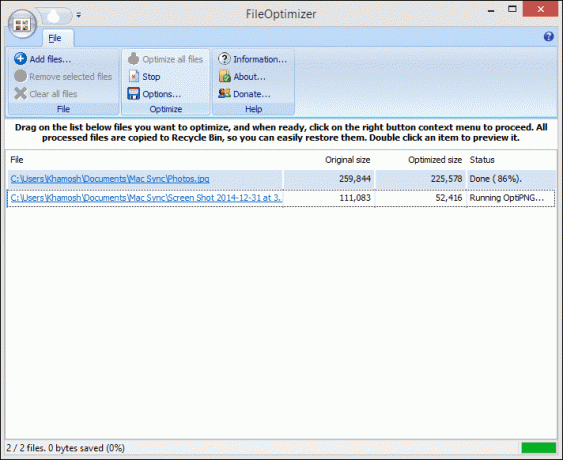
Klik Optimer alle filer at begynde. Du kan trække forskellige slags filer ind på én gang, og FileOptimizer vil optimere hver af dem i henhold til deres filtype.
Appen har også en tastaturgenvej til Optimer alle filer funktion for at gøre tingene hurtigere. det er Ctrl + O.
Indstillingerne
Appen har ikke meget i forhold til indstillinger. Der er én fane for forskellige slags filtyper, men normalt er alt, hvad du kan gøre, at vælge, om du vil kopiere metadata eller ej. Du kan gå ind i PDF fanen for at angive DPI for filen.
Hovedsiden i Muligheder (som du kan få adgang til fra menuen Ribbon) er Generel en.
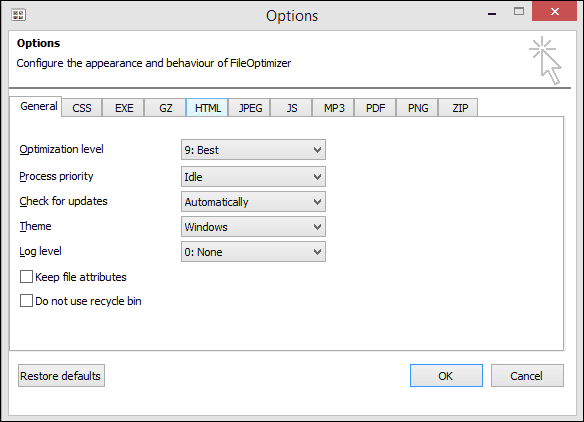
Her finder du indstillinger for Optimeringsniveau, indstillet til 9 som standard (i området fra 1 til 10, hvor 10 er det mest optimale og 1 er det hurtigste). Du kan også rode med procesprioriteten, temaet og logniveauet.
Som standard optimerer FileOptimizer selve den originale fil og sender en kopi til papirkurven (så du har en måde at gendanne den på). Hvis du hellere ikke vil gøre det, så tjek Brug ikke papirkurven mulighed.
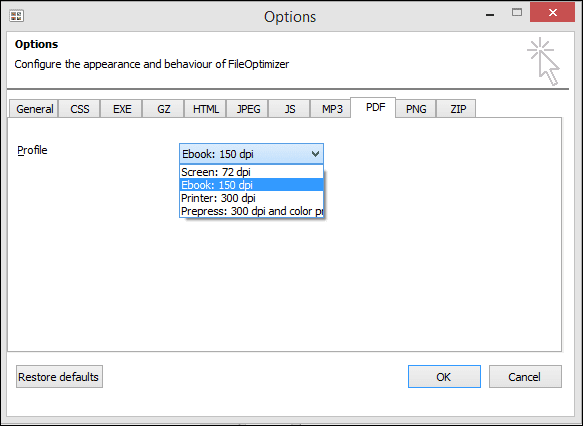
De understøttede filer
FileOptimizer understøtter følgende filtyper: AIR, APK, APNG APPX, BMP, CBZ, DOCX, DLL, EPUB, EXE, GIF, GZ, ICO, JAR, JPEG, MNG, MP3, MPP, PNG, PPTX, ODT, OGG, OGV, PDF, PUB, SCR, SWF, TIF, VSD, WEBP, XAP, XLSX, ZIP og mange mere.
Optimering for dig
Jeg var i stand til at få 50% besparelse på billedfiler ved hjælp af FileOptimizer. Det var omtrent det samme for PDF og MP3'er. PDF-optimering var også ret hurtig. Det PNG optimering tog et stykke tid, men det har mere at gøre med formatet end appen.
Hvad med dig dog? Optimering vil afhænge af, hvor hurtig din computer er, og den fil, du lægger ind. Fortæl os, hvor mange digitale dollars du sparer i kommentarerne nedenfor.
Sidst opdateret den 2. februar, 2022
Ovenstående artikel kan indeholde tilknyttede links, som hjælper med at understøtte Guiding Tech. Det påvirker dog ikke vores redaktionelle integritet. Indholdet forbliver upartisk og autentisk.



